您好,登錄后才能下訂單哦!
您好,登錄后才能下訂單哦!
這篇文章主要介紹“idea中如何使用git合并分支”,在日常操作中,相信很多人在idea中如何使用git合并分支問題上存在疑惑,小編查閱了各式資料,整理出簡單好用的操作方法,希望對大家解答”idea中如何使用git合并分支”的疑惑有所幫助!接下來,請跟著小編一起來學習吧!
1. 將主分支(master)更新到自己的分支(dev)
右下角點擊分支、checkout到自己分支下、點擊自己的分支、選擇 remote branches 中的 origin/master 分支,點擊 "merge selected into current"
checkout到自己分支下、點擊Git/Pull、選擇 origin/master 分支、點擊Pull
兩種方法都可。
2. 將自己的分支(dev)合并到主分支(master)
checkout到主分支(master)、先Pull一下最新的代碼、點擊右下角主分支、在local branches里選擇自己的分支點擊"merge selected into current"、然后記得push下、推送至遠程倉庫
1、合并基本步驟
首先切換到master分支
在要合并的分支上右鍵 Merge into current
合并成功后,再選擇Push
2、合并過程出現沖突的解決
accept yours:代表以自己的為準
accept theris:代表以更新下來的文件為準
merge:代表手動合并
一般解決沖突我們都是選擇merge。
1、選中文件,點擊右側的Merge。
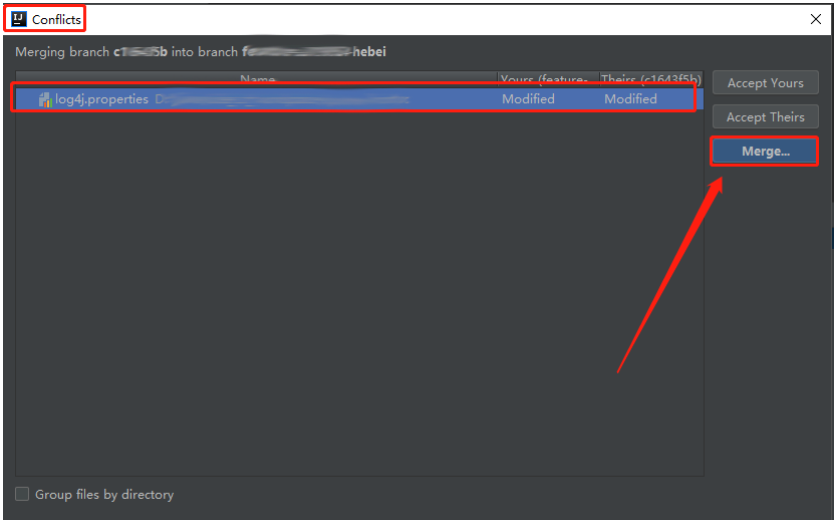
2、出現一個窗口,分為三個部分。
最左側,是本地當前分支代碼
中間,解決沖突后的最終結果文件
最后側,是本地將要被合并的分支代碼
通過比較文件內容,合并需要的代碼到中間的位置,最后點擊Apply就完成了。
3、具體操作:
將需要的內容點擊:">>"既可以合并內容到result中,不需要的內容點擊“x”即可,合并完成后點擊apply即可。
(值得注意的是,最將所有的“x >>”符號都要處理完,不需要的點擊“x”,需要的點擊“>>”)
最后,不論是什么場景下產生的沖突解決方法是一樣的。
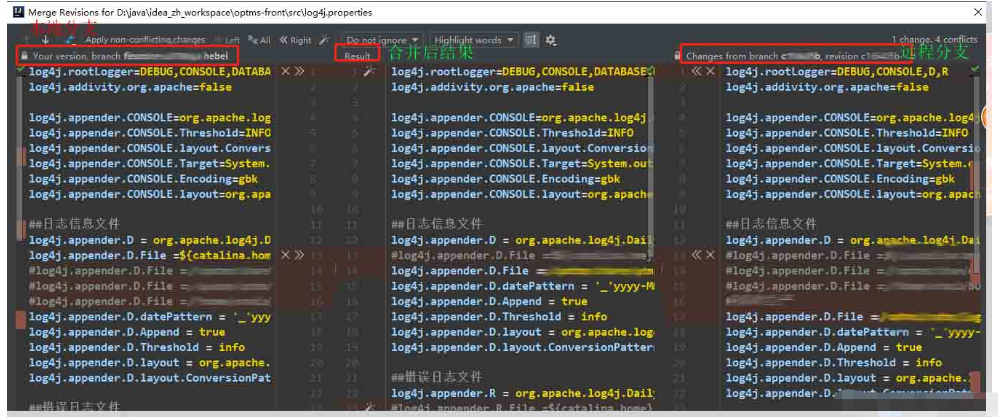
合并完成后,點擊右下角“Apply”

解決沖突后,需要先pull遠程分支到本地倉庫,然后再把本地倉庫的代碼推送push到遠程分支。
操作演示
場景:兩個分支,一個master主分支,一個是1.0版本(這里我叫次分支),先將次分支上的數據合并到主分支上,沒有沖突的數據會自動合并,有沖突的會提示你解決沖突。
01.先切換到主分支上,然后如圖點擊“merge into Current”(有些版本里是顯示“merge”)
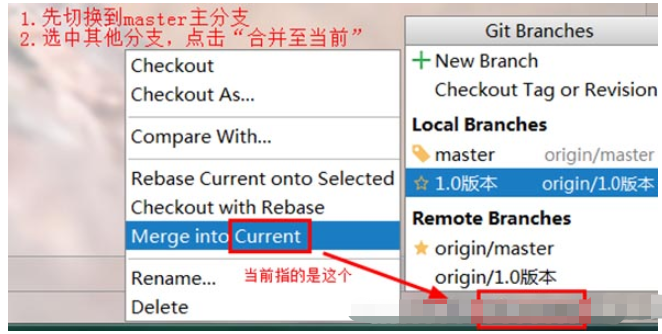
02.如果代碼沒有沖突,就會直接合并成功了,此時主分支上就會含有次分支上的數據,再pull+push進行推送即可(當然在上圖中也可以考慮直接在遠程上操作,我就不測試了)
解決沖突
03.如果合并時出現沖突就會彈出下面提示框要求你解決沖突,
accept yours:沖突文件使用主分支數據
accept theirs:沖突文件使用次分支數據
merge:手動選擇沖突數據
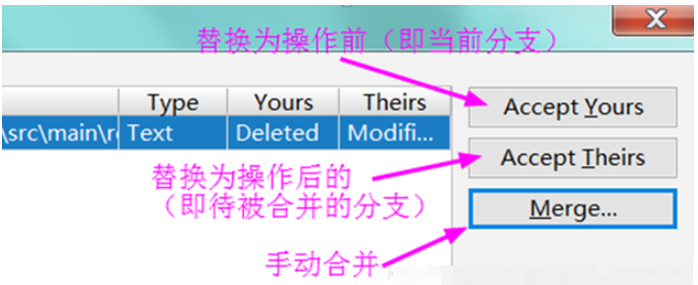
注:如未處理完就關閉了上面窗口,可以在“最上方VCS——Git——Resolve Conflicts”重新打開

特殊情況:合并過一次后如果再將主分支回滾版本,此時雖然主分支上沒有了次分支上的數據了,但再去合并次分支時,原來次分支之前已經合并過的內容不會在合并上去,會提示“Already up-to-date”。
到此,關于“idea中如何使用git合并分支”的學習就結束了,希望能夠解決大家的疑惑。理論與實踐的搭配能更好的幫助大家學習,快去試試吧!若想繼續學習更多相關知識,請繼續關注億速云網站,小編會繼續努力為大家帶來更多實用的文章!
免責聲明:本站發布的內容(圖片、視頻和文字)以原創、轉載和分享為主,文章觀點不代表本網站立場,如果涉及侵權請聯系站長郵箱:is@yisu.com進行舉報,并提供相關證據,一經查實,將立刻刪除涉嫌侵權內容。